Napomena: Željeli bismo vam pružiti najnoviji sadržaj pomoći što je brže moguće i to na vašem jeziku. Ova je stranica strojno prevedena te može sadržavati gramatičke pogreške ili netočnosti. Naša je namjera da vam ovaj sadržaj bude koristan. Možete li nam pri dnu ove stranice javiti jesu li vam ove informacije bile korisne? Kao referencu možete pogledati i članak na engleskom jeziku.
Uključivanje u sastanak programa Skype za tvrtke uglavnom je jednostavno. Dovoljno je kliknuti vezu za sastanak. Možete se uključiti s bilo kojeg mjesta, npr. iz zračne luke, kafića ili hotela, pa čak i iz automobila putem mobilnog uređaja.

Pridruživanje sastanku Skype za tvrtke na Računalu Windows
-
U zahtjevu za sastanak kliknite Uključite se u sastanak programa Skype.
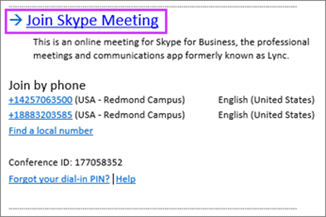
Savjeti:
-
Prikaz sastanaka omogućuje brzo traženje nadolazećim sastancima dan, bez potrebe za otvorite kalendar. Sastanak Skype izravno na kartici sastanaka možete uključiti čak i ako na sastanak je postavio organizator unutar tvrtke.
-
U glavnom prozoru programa Skype za tvrtke kliknite karticu Sastanci, a zatim se kliknite desnom tipkom miša sastanak programa Skype da biste se u njega uključili.
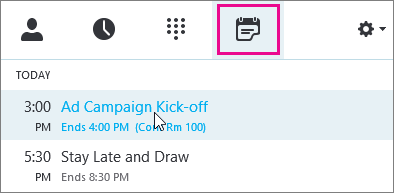
-
-
Zvuk mikrofona automatski se isključuje. Da biste uključili zvuk mikrofona, pronađite gumb mikrofona


Napomena: Obavezno uključite i zvuk zvučnika.
-
Ako se morate prebaciti na neki drugi audiouređaj, kliknite gumb Kontrole poziva

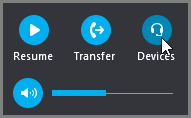
-
Okvir Prebacivanje uređaja prikazuje raspoložive audiouređaje, a odabran je onaj koji trenutno koristite. Ako želite odaberite neki drugi uređaj.
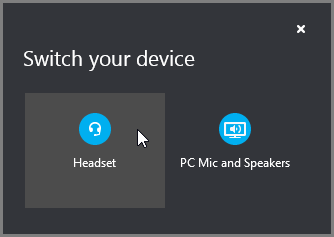
Zvuk se ne čuje dobro
Kvalitetu zvuka ovisi o mreži i uređaj koji koristite. Koristite ožičenu mrežnu vezu i isključite wireless na vašem računalu. Ako morate koristiti bežične veze, provjerite je li istaknuti signal. Za zvuk bolje koristiti visoke kvalitete slušalica s mikrofonom. Dodatne informacije potražite u članku telefoni i uređaji omogućeni za Skype za tvrtke.
Uključivanje putem web-aplikacije
Web-aplikacija Skype za tvrtke Online je drugi način za uključivanje u sastanak ako nemate instaliran Skype za tvrtke . Otvara se automatski za povezivanje sa sastankom. Dodatne informacije potražite u članku što je Skype za tvrtke Web App?
Uključivanje samo putem telefona
Ako ste na putu ili ako nemate pristup računalu, možete jednostavno nazvati u sastanak putem telefona. Obavezno zapamtite brojeve i ID-ove konferencije navedene u zahtjevu za sastanak. Pročitajte članak Uključivanje u sastanak programa Skype za tvrtke pozivom s mobilnog ili fiksnog telefona.
Ako želite koristiti telefon, a ne zvuk računala, brojeve i ID konferencijskog poziva potražite u zahtjevu za sastanak. Možete kliknuti i Pronađi lokalni broj u zahtjevu za sastanak ako ste na putu.
Što je s PIN-om? PIN vam je potreban samo ako zovete u sastanak kao izlagač s javnog ili mobilnog telefona ili ako je za sastanak postavljena visoka sigurnosna razina. PIN vam inače ne treba, samo nazovite i uključite se.
Ako vam je potreban PIN, a zaboravili ste ga, u zahtjevu za sastanak kliknite Zaboravili ste svoj PIN za uključivanje telefonom? pa ga ponovno postavite prema uputama na stranici.
Povezane teme
Uključivanje u sastanak programa Skype za tvrtke na mobilnom uređaju











